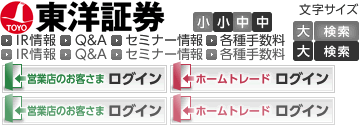各種ポップアップブロックによる問題について
マイクロソフト社のOS 「Windows XP Service Pack2 (SP2)」 や、Internet Explorerのプラグイン「Yahoo!ツールバー」「Googleツールバー」「MSNツールバー」等をインストール後に、弊社ホームトレードサービスの一部機能の画面遷移が正常に行われない場合がございます。
これらの現象は「ポップアップブロック」機能を無効にするか、Webサイトのアドレスを許可していただくと不具合が解消します。「Windows XP SP2」「Yahoo!ツールバー」「Googleツールバー」「MSNサーチツールバー」をご利用の場合は以下の対応手順をご確認ください。
問題内容
※エラーメッセージの内容
「画面が遷移しない場合は、こちらをクリックしてください。」
↓
「操作エラーです。画面は一つだけで操作してください。」
| 影響を受けるサービス | 画面遷移の不具合 |
|---|---|
| ネット入金サービス | ネット入金画面から「金融機関サイトへ」をクリックした時に各銀行のログイン画面に遷移しない |
| 電子書面閲覧 | 電子書面閲覧をクリックした時に書面検索画面に遷移しない。 |
対策方法
WindowsXP SP2(事前準備)
-
- Windows XP SP 2がインストールされているか確認します。
- 「マイ コンピュータ」を右クリックし、「プロパティ」を開いてください。
- 「システム」の「プロパティ」が開きます。「全般」のタブをクリックしてください。
- 赤い矢印で指した部分に"Service Pack 2"とあれば、「Windows XP SP2」がインストールされています。

- Internet Explorerを起動して設定画面へ移動します。
- Internet Explorerを起動します。
- 「ツール」をクリックし、「ポップアップブロック」を選択します。
- 「ポップアップブロックの設定」をクリックします。
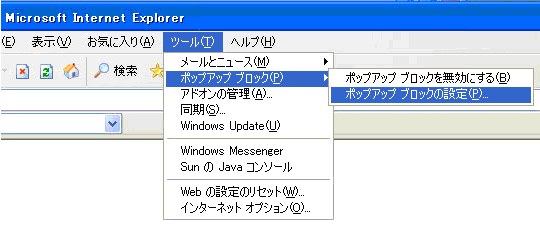
- 「ポップアップブロック」の設定を行います。
- 「ポップアップブロックの設定」画面が立ち上がります。
- 「許可するWebサイトのアドレス」に次のURLを記述します。
「http://www3.toyo-sec.co.jp」 - 「追加」ボタンをクリックし、「閉じる」をクリックすると設定が完了します。
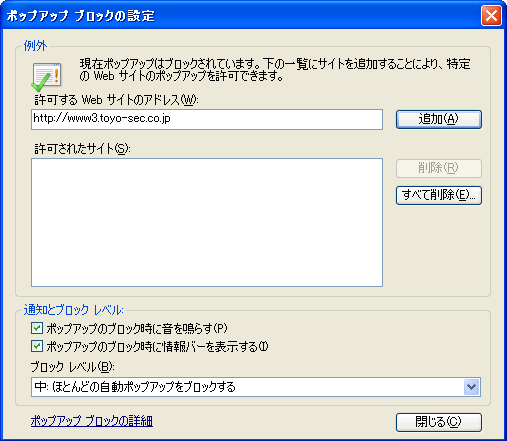
- 別の方法をためす
- Windows XP SP 2がインストールされているか確認します。
操作中にメッセージが表示された場合に解除する方法
-
- 「情報バーにお気づきですか?」というメッセージが出たら、「OK」を選んでください。
※「今後、このメッセージを表示しない」にチェックしたことがある方は、この警告は表示されませんので、手順 2. に進んでください。
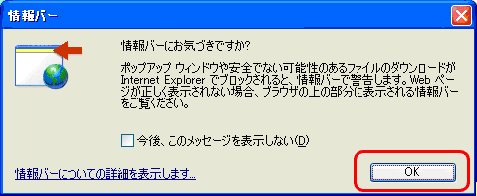
- 「ポップアップがブロックされました。...」と書かれている情報バーをクリックし、「このサイトのポップアップを常に許可」を選択して、クリックしてください。
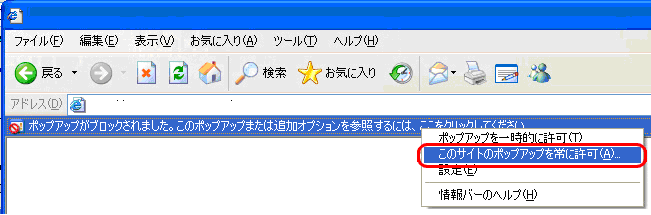
- このサイトのポップアップを許可しますか?」というメッセージが出たら、「はい」を選んでください。
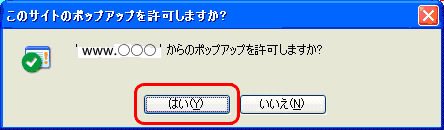
- 別の方法をためす
- 「情報バーにお気づきですか?」というメッセージが出たら、「OK」を選んでください。
Yahoo! ツールバー
-
「ポップアップの表示を許可するサイト」の追加
- Yahoo!ツールバー上の[ポップアップブロッカー]ボタンを押します。
- 表示されるメニューで、[ポップアップの表示を許可するサイト一覧]を選択します。
![表示されるメニューで、[ポップアップの表示を許可するサイト一覧]を選択します。](img/faq_pop_07.gif)
- 表示されるウインドウの上部に、[最近ポップアップをブロックしたサイト]として、サイトURLがリスト状態で表示されます。そのなかから、ポップアップを許可したいサイトのURLをクリックし、[許可する]ボタンを押します。
![表示されるウインドウの上部に、[最近ポップアップをブロックしたサイト]として、サイトURLがリスト状態で表示されます。そのなかから、ポップアップを許可したいサイトのURLをクリックし、[許可する]ボタンを押します。](img/faq_pop_08.gif)
または、ウインドウ下部の[ポップアップの表示を許可するサイトの追加]欄に、表示したいサイトのURLを入力し、[追加する]ボタンを押します。
URLは以下を入力してください。
「www3.toyo-sec.co.jp」![ウインドウ下部の[ポップアップの表示を許可するサイトの追加]欄に、表示したいサイトのURLを入力し、[追加する]ボタンを押します。](img/faq_pop_09.gif)
- 手順3で選んだ(入力した)サイトのURLが「ポップアップの表示を許可するサイト」欄に表示され、ポップアップが許可されます。
- 別の方法をためす
Googleツールバー
-
ポップアップブロッカーの解除
- Internet Explorer Googleツールバー上の「オプション」をクリックします。
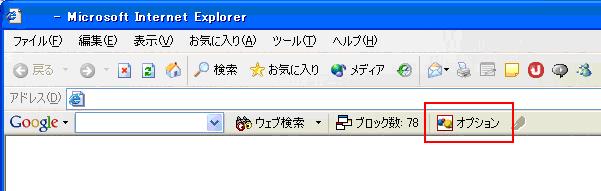
- 「ポップアップブロッカー」のチェックを外してください。
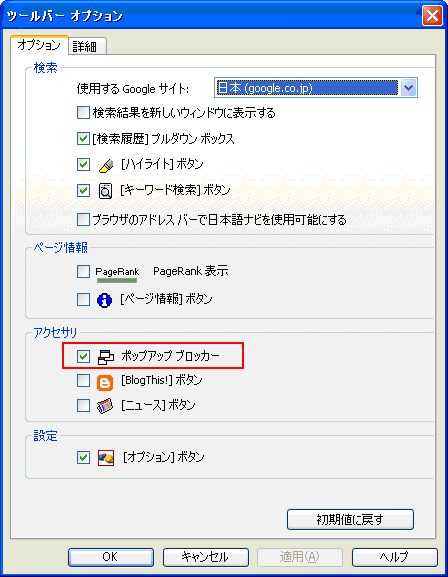
- 別の方法をためす
- Internet Explorer Googleツールバー上の「オプション」をクリックします。
MSNサーチツールバー
-
ポップアップブロッカーの解除
- ツールバーで、ポップアップブロックのボタンの横の矢印をクリックし、[オプション]をクリックします。
![ツールバーで、ポップアップブロックのボタンの横の矢印をクリックし、[オプション]をクリックします。](img/faq_pop_12.gif)
- [ポップアップ ブロックを有効にする] チェック ボックスをオフにします。
- [OK] をクリックします。
![[OK] をクリックします。](img/faq_pop_13.gif)
- 別の方法をためす
- ツールバーで、ポップアップブロックのボタンの横の矢印をクリックし、[オプション]をクリックします。